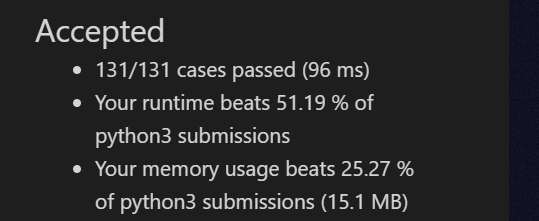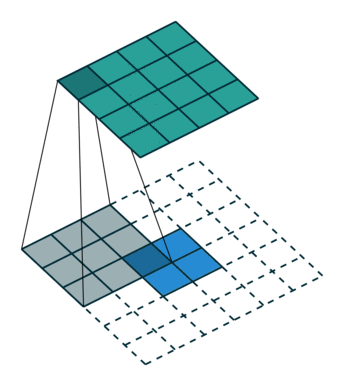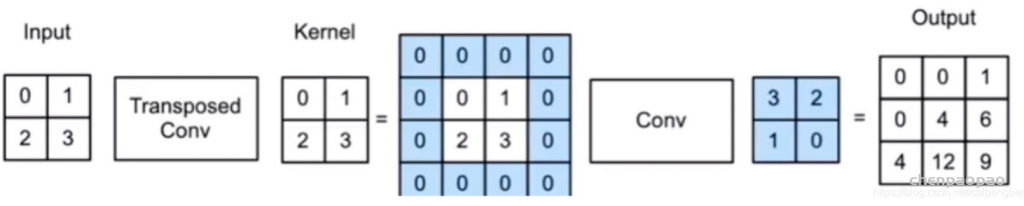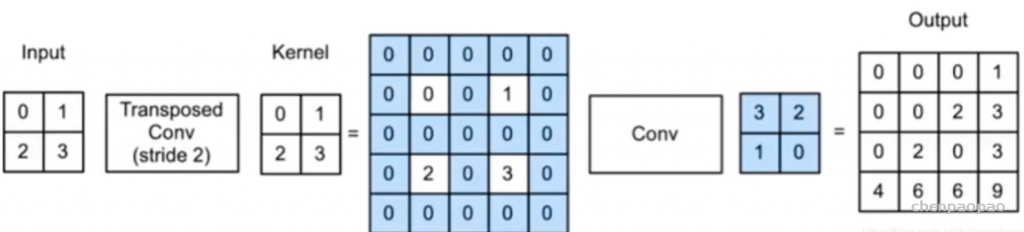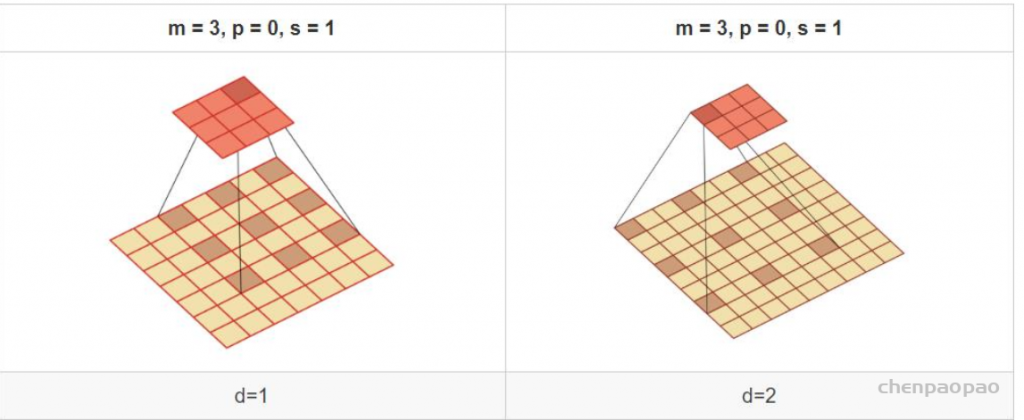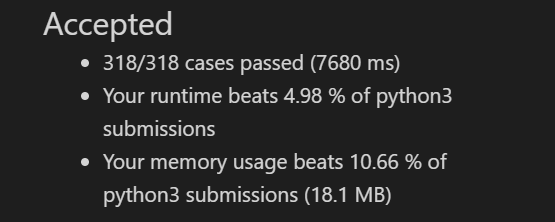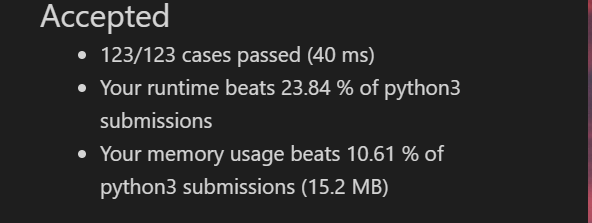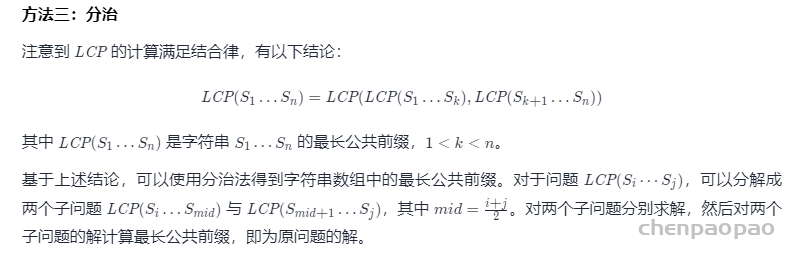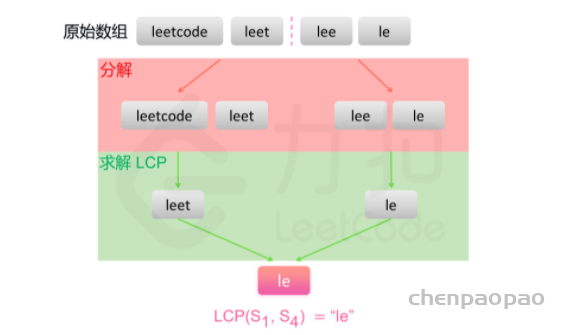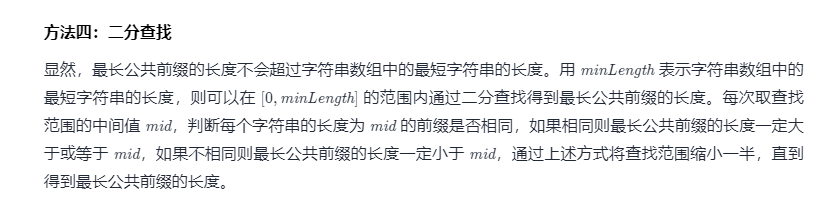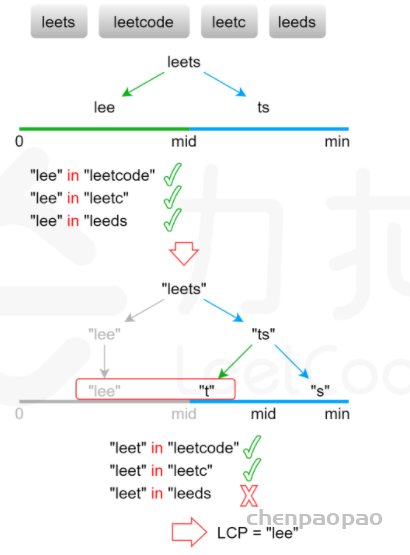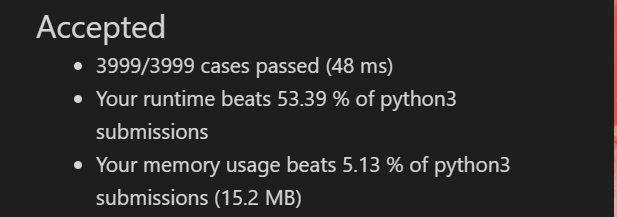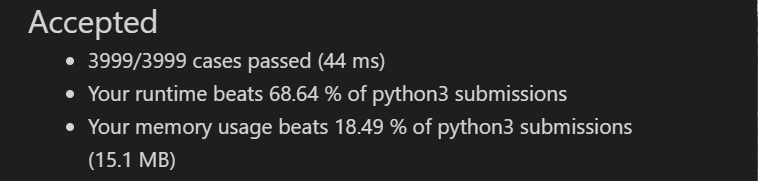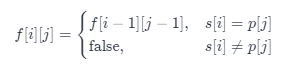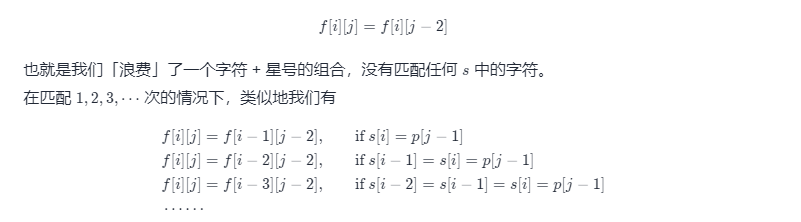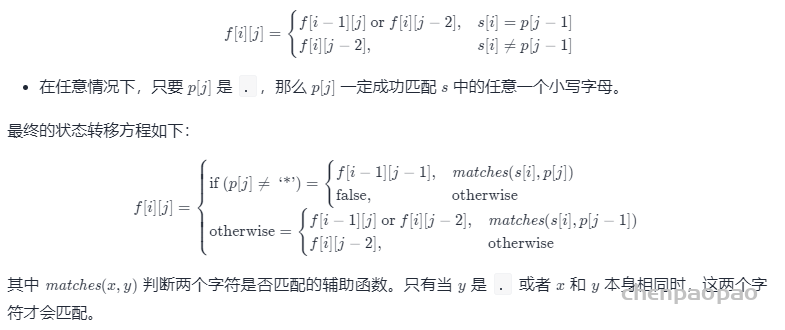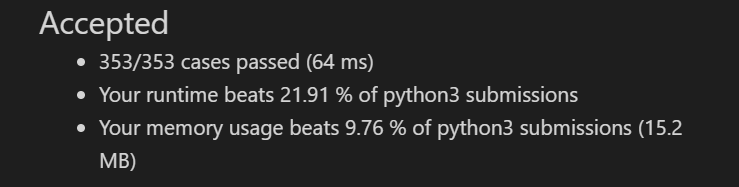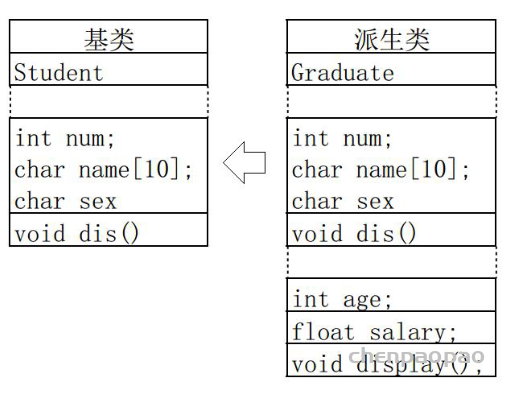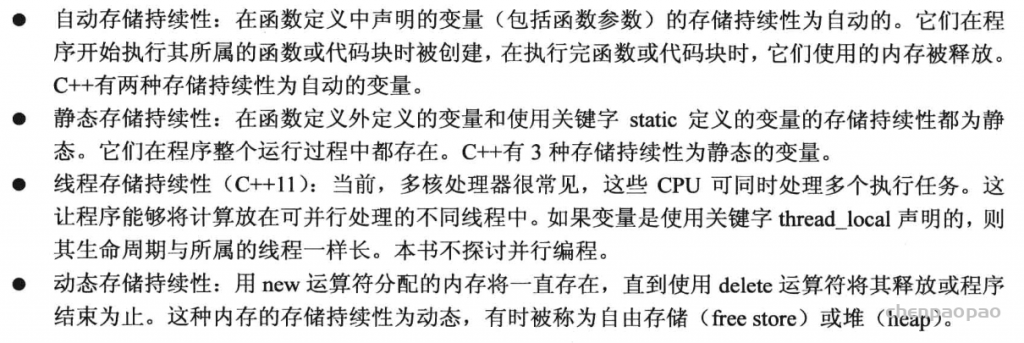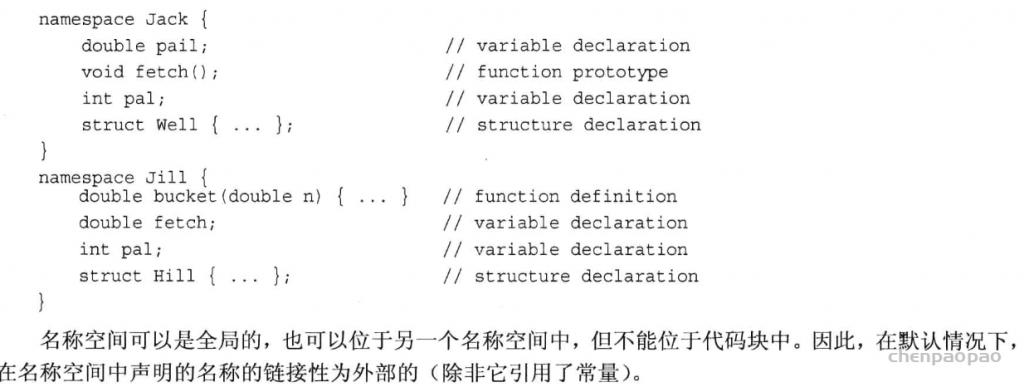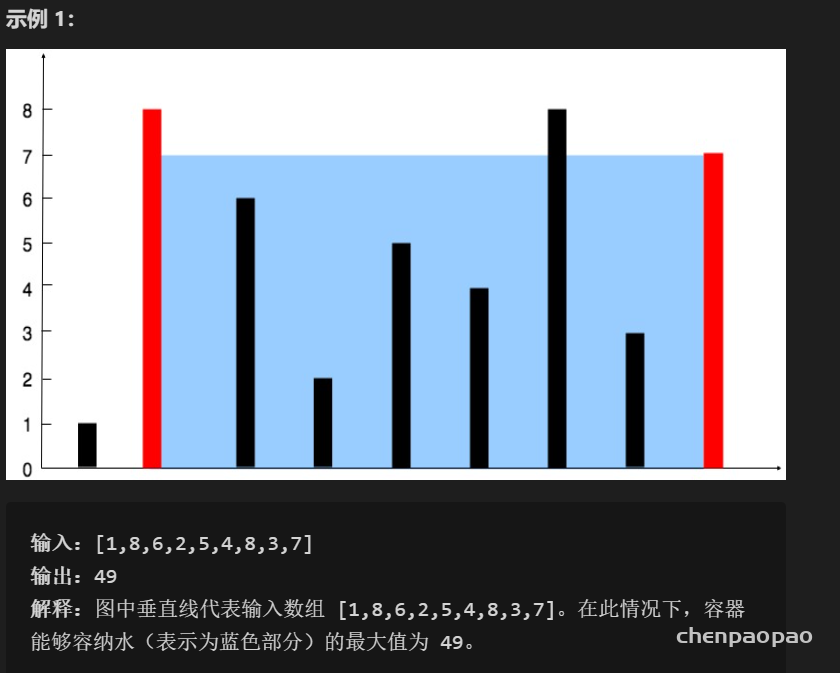这个思路和上一个题差不多,不过简单一些,只需要找出三个数的和。因此给出官方答案。
给你一个长度为 n 的整数数组 nums和 一个目标值 target。请你从 nums中选出三个整数,使它们的和与 target 最接近。
返回这三个数的和。
假定每组输入只存在恰好一个解。
示例 1:
输入:nums = [-1,2,1,-4], target = 1
输出:2
解释:与 target 最接近的和是 2 (-1 + 2 + 1 = 2) 。排序 + 双指针
思路与算法
题目要求找到与目标值 target 最接近的三元组,这里的「最接近」即为差值的绝对值最小。我们可以考虑直接使用三重循环枚举三元组,找出与目标值最接近的作为答案,时间复杂度为 O(N^3)。然而本题的 N 最大为 1000,会超出时间限制。
那么如何进行优化呢?我们首先考虑枚举第一个元素 a,对于剩下的两个元素 b 和 c,我们希望它们的和最接近 target−a。对于 b 和 c,如果它们在原数组中枚举的范围(既包括下标的范围,也包括元素值的范围)没有任何规律可言,那么我们还是只能使用两重循环来枚举所有的可能情况。因此,我们可以考虑对整个数组进行升序排序,这样一来:
假设数组的长度为 n,我们先枚举 a,它在数组中的位置为 i;
为了防止重复枚举,我们在位置 [i+1,n) 的范围内枚举 b 和 c。
当我们知道了 b 和 c 可以枚举的下标范围,并且知道这一范围对应的数组元素是有序(升序)的,那么我们是否可以对枚举的过程进行优化呢?
答案是可以的。借助双指针,我们就可以对枚举的过程进行优化。我们用 p_b和 p_c
分别表示指向 b 和 c的指针,初始时,p_b指向位置 i+1,即左边界;p_c指向位置 n-1,即右边界。在每一步枚举的过程中,我们用 a+b+c 来更新答案,并且:
如果 a+b+c≥target,那么就将 p_c向左移动一个位置;
如果 a+b+c<target,那么就将 p_b向右移动一个位置。这是为什么呢?我们对 a+b+c≥target 的情况进行一个详细的分析:
如果 a+b+c≥target,并且我们知道 p_b到 p_c这个范围内的所有数是按照升序排序的,那么如果 p_c不变而 p_b向右移动,那么 a+b+c 的值就会不断地增加,显然就不会成为最接近 target 的值了。因此,我们可以知道在固定了 p_c的情况下,此时的 p_b就可以得到一个最接近target 的值,那么我们以后就不用再考虑 p_c了,就可以将 p_c向左移动一个位置。
同样地,在 a+b+c<target 时:
如果 a+b+c<target,并且我们知道 p_b到 p_c这个范围内的所有数是按照升序排序的,那么如果 p_b不变而 p_c向左移动,那么 a+b+c 的值就会不断地减小,显然就不会成为最接近 target 的值了。因此,我们可以知道在固定了 p_b的情况下,此时的 p_cp就可以得到一个最接近 target 的值,那么我们以后就不用再考虑 p_b了,就可以将 p_b向右移动一个位置。实际上,p_b和 p_c就表示了我们当前可以选择的数的范围,而每一次枚举的过程中,我们尝试边界上的两个元素,根据它们与 target 的值的关系,选择「抛弃」左边界的元素还是右边界的元素,从而减少了枚举的范围。这种思路与盛最多水的容器 中的双指针解法也是类似的。
小优化
本题也有一些可以减少运行时间(但不会减少时间复杂度)的小优化。当我们枚举到恰好等于target 的 a+b+c时,可以直接返回 target 作为答案,因为不会有再比这个更接近的值了。
另一个优化与 三数之和的官方题解 中提到的类似。当我们枚举 a, b, c中任意元素并移动指针时,可以直接将其移动到下一个与这次枚举到的不相同的元素,减少枚举的次数。
class Solution:
def threeSumClosest(self, nums: List[int], target: int) -> int:
nums.sort()
n = len(nums)
best = 10**7
# 根据差值的绝对值来更新答案
def update(cur):
nonlocal best
if abs(cur - target) < abs(best - target):
best = cur
# 枚举 a
for i in range(n):
# 保证和上一次枚举的元素不相等
if i > 0 and nums[i] == nums[i - 1]:
continue
# 使用双指针枚举 b 和 c
j, k = i + 1, n - 1
while j < k:
s = nums[i] + nums[j] + nums[k]
# 如果和为 target 直接返回答案
if s == target:
return target
update(s)
if s > target:
# 如果和大于 target,移动 c 对应的指针
k0 = k - 1
# 移动到下一个不相等的元素
while j < k0 and nums[k0] == nums[k]:
k0 -= 1
k = k0
else:
# 如果和小于 target,移动 b 对应的指针
j0 = j + 1
# 移动到下一个不相等的元素
while j0 < k and nums[j0] == nums[j]:
j0 += 1
j = j0
return best